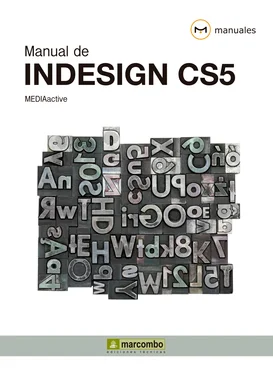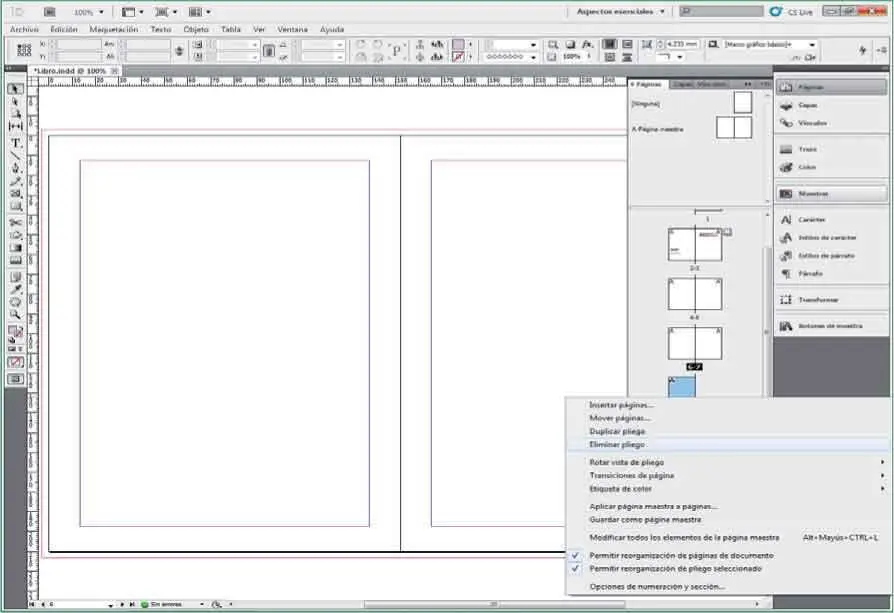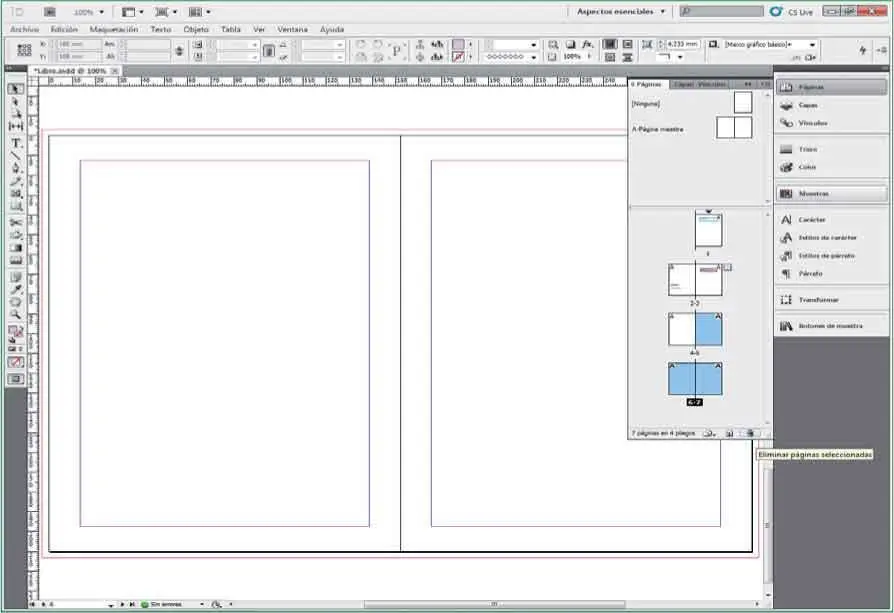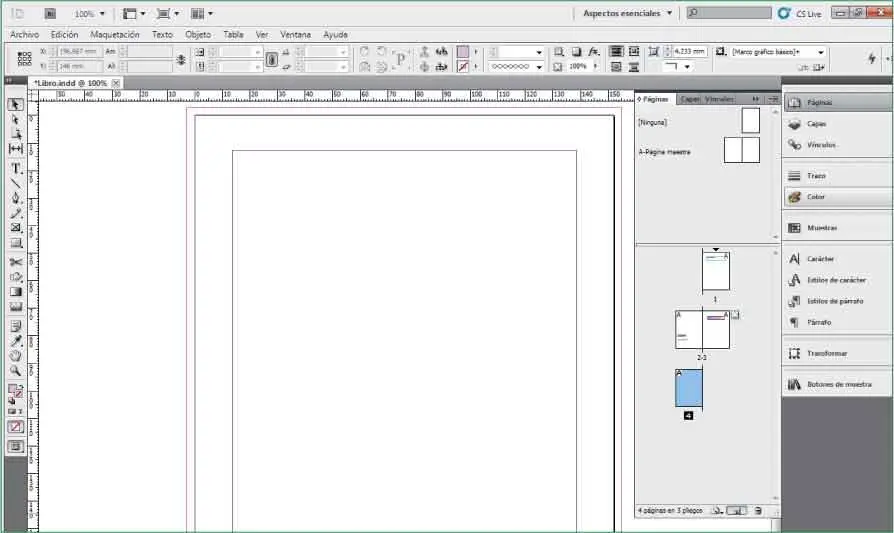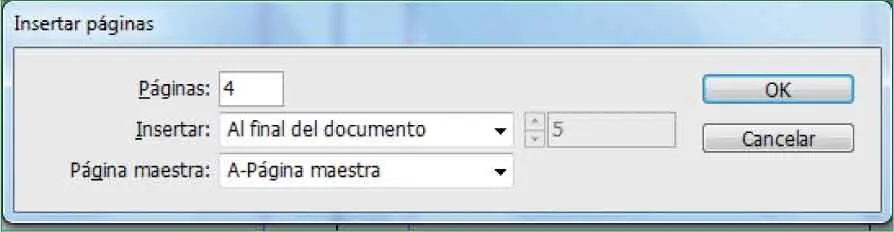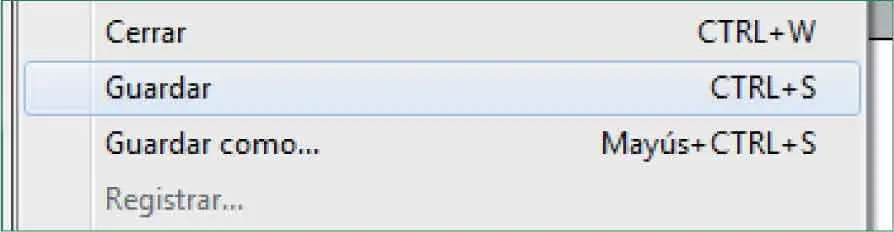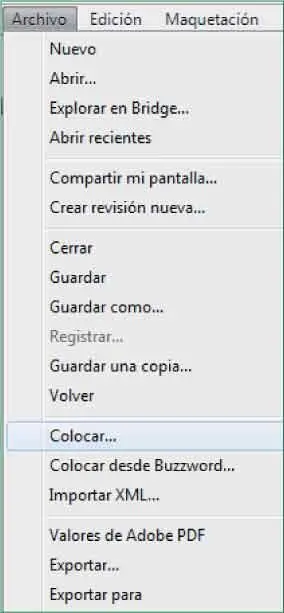12Ahora veremos cómo podemos eliminar y añadir páginas desde este mismo panel. Con la página número 6seleccionada pulse el botón Eliminar páginas seleccionadas,representado con una papelera.
13Al eliminar una página todas las páginas posteriores a la eliminada se renumeran. Lo puede comprobar observando que en este momento la última página no es ya la número 9sino la 8.Haga clic ahora con el botón derecho sobre la página 8y del menú contextual que se despliega seleccione la opción Eliminar pliego. ( 9)

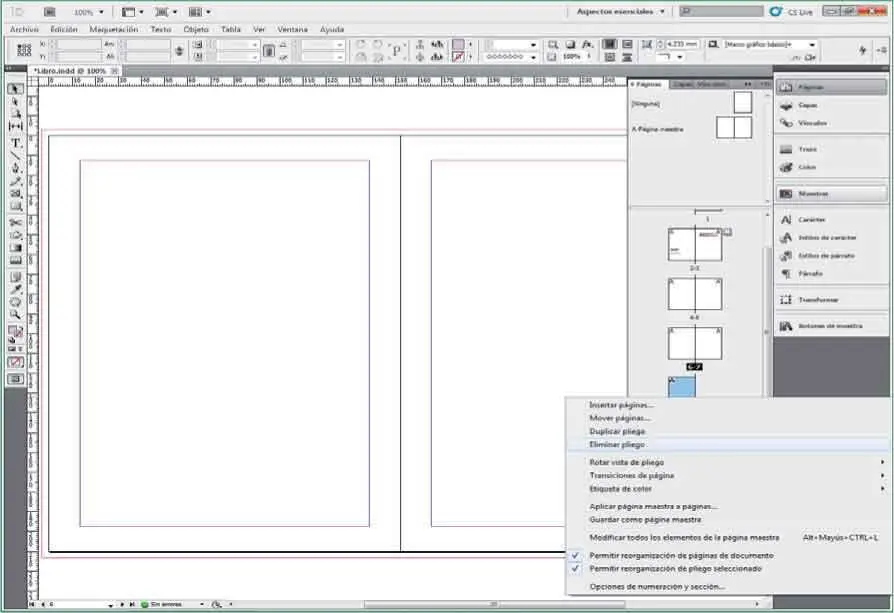
Para añadir una página después de la página o pliego activo, use el botón Crear nueva página,el primero de los situados al pie del panel Páginas.
14En este momento contamos con sólo 7 páginas. Haga clic en la páginas número 7y con la tecla Mayúsculaspulsada, haga clic sobre la 5para seleccionar las últimas tres páginas del documento y pulse de nuevo el botón Eliminar páginas seleccionadas. ( 10)

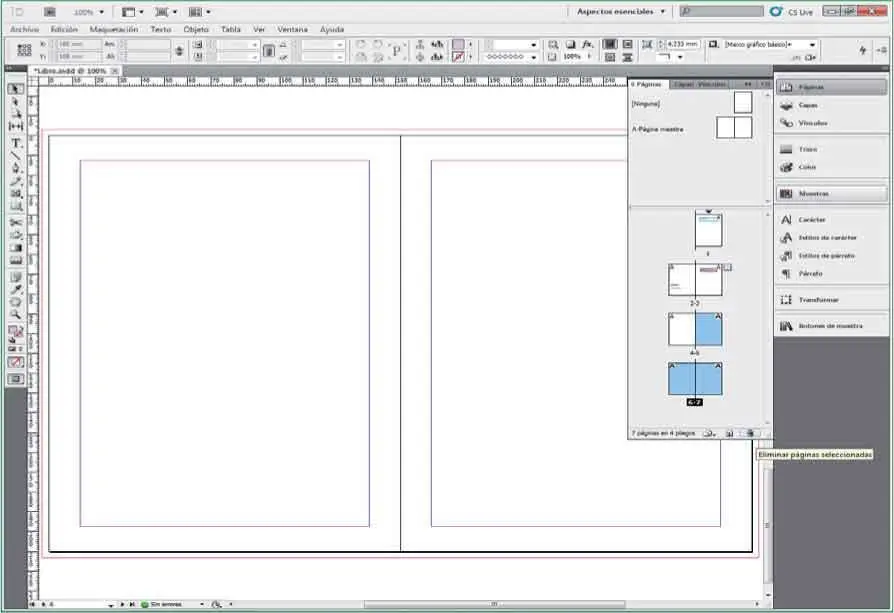
15Ya hemos visto los distintos procedimientos para eliminar una o varias páginas, por tanto procederemos a la inserción de páginas nuevas. La forma más directa de insertar páginas a un documento es el icono Crear nueva página,situado en la parte inferior del panel, justo al lado del icono de la papelera. Haga clic sobre dicho icono para añadir una nueva página al documento. ( 11)

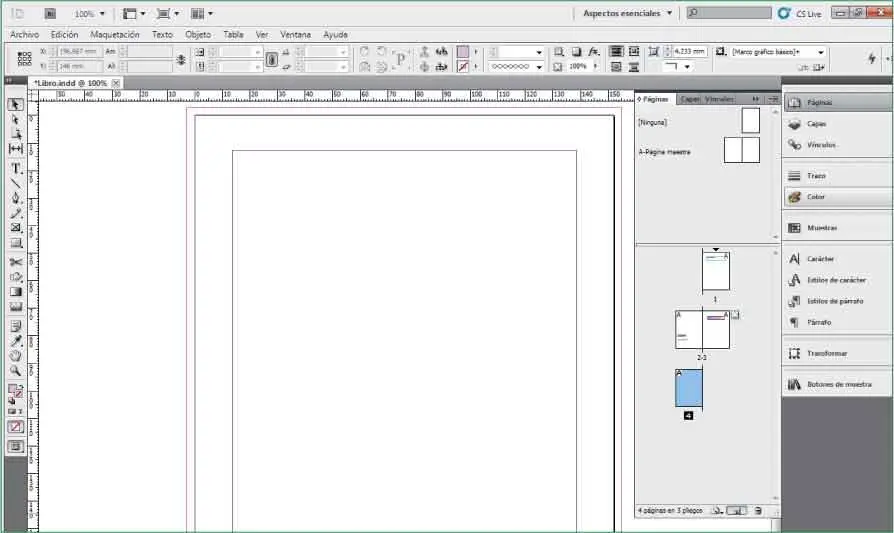
16A continuación haga clic con el botón derecho sobre la página recién añadida, es decir, la página cinco, y del menú que se despliega seleccione la opción Insertar páginas. ( 12)


17Se abre así el cuadro Insertar páginas,que nos permite determinar la cantidad de páginas que queremos insertar y la posiciones en la que queremos hacerlo. En el campo Páginasintroduzca el valor 4.
18Despliegue el campo Insertarpara comprobar cuáles son las opciones de posición de inserción que ofrece InDesing. Como ve, puede decidir insertar una nueva página antes o después de una página determinada o al principio o final del documento. En esta ocasión el resultado de insertarla después de la página 5 o al final del documento sería el mismo, por tanto, elija una de estas dos opciones y pulse el botón Okpara insertar las cuatro nuevas páginas. ( 13)

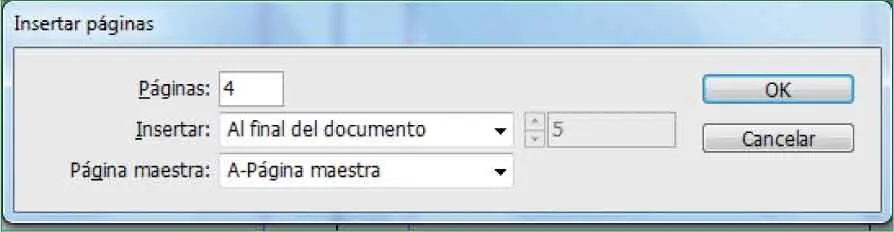
19para dar por acabado este ejercicio, en el que ha aprendido a eliminar e insertar páginas, y practicado con el panel Páginas,guarde los cambios realizados haciendo clic sobre la opción Guardardel menú Archivo. ( 14)

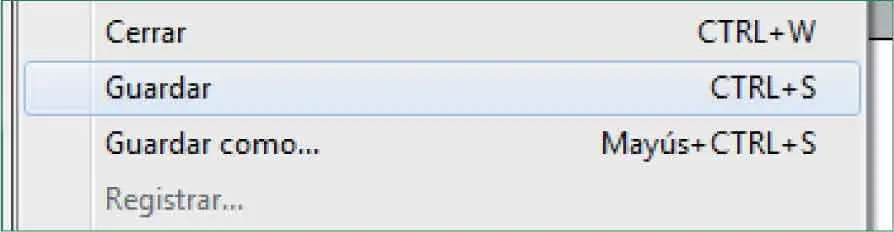
El campo Insertardel cuadro Insertar página le ofrece la posibilidad de insertar las páginas antes o después de una página concreta o al inicio o al final del documento.
Lección 15. Colocar texto
En una lección anterior hemos aprendido a introducir texto manualmente dentro de marcos de texto. Esa es una forma sencilla de insertar texto en un documento de InDesign, aunque el programa ofrece posibilidades más rápidas y efectivas. Habitualmente los textos se redactan e procesadores de textos, ya que son programas especialmente diseñados para realizar estas funciones, y después se colocan en InDesign para ser maquetados. No suele ser frecuente crear textos desde cero con InDesign. Además, también es frecuente que el trabajo se realice en equipo y que por tanto no se la misma persona la que se encarga de redactar y de maquetar y diseñar la publicación. InDesign ofrece por esta razón, la posibilidad de colocar el texto desde otros archivos y posteriormente editarlo en InDesign, ya que una vez colocado el texto pasa a formar parte del documento.
1En esta lección aprenderemos a importar y colocar un texto desde un documento de Microsoft Word. Antes de comenzar, descargue desde nuestra web el archivo que necesitará para llevar a cabo este ejercicio. En la zona de descarga de la web encontrará el archivo Don Quijote.docx.Descárguelo y almacénelo en la carpeta Documentosde su equipo.
2Una vez tenga el archivo necesario almacenado en su equipo vuelva a activar y poner en primer plano InDesign y sitúese en la página número 5.Para ello puede utilizar uno de los dos métodos que hemos aprendido en la lección anterior.
3Con la página 5activa, despliegue el menú Archivoy seleccione la opción Colocar. ( 1)

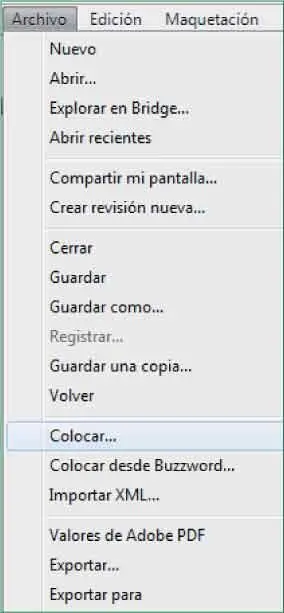
4Se abre así el cuadro de diálogo Colocar,en el que tendrá que localizar y seleccionar el archivo que le interesa insertar en el documento de InDesign. En este caso, utilice los iconos del panel lateral izquierdo para abrir la carpeta documentos, localice el documento Don Quijote.docx,selecciónelo con un clic.
Читать дальше